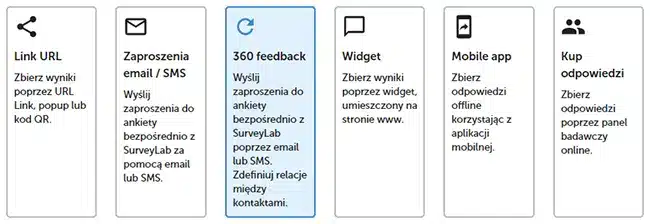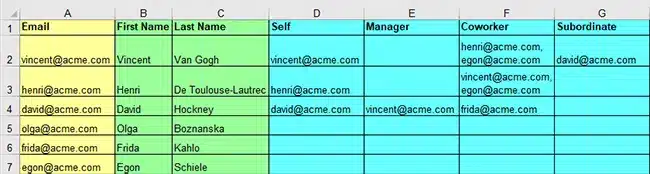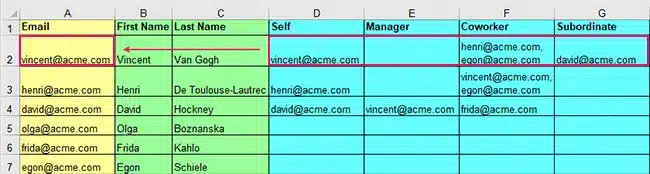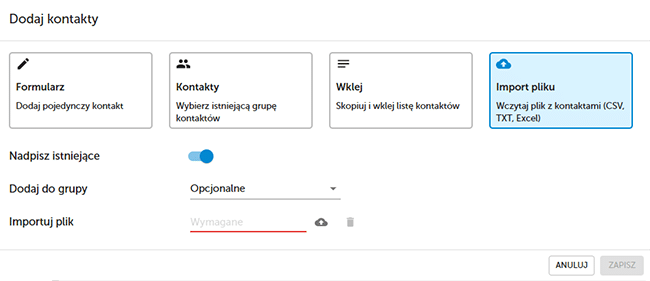Jak przeprowadzić badanie typu 360 stopni?
Ankieta 360 stopni (przegląd 360 stopni, informacja zwrotną 360 stopni), to ankieta, która zbiera informacje zwrotne na temat wyników pracownika z kilku różnych źródeł: menedżerów, współpracowników, podwładnych i samooceny. Może być rozbudowana o dodatkowe źródła: klient, dostawca. W takim przypadku jest nazywana ankietą 540 stopni.
Poniżej znajdziesz opis pokazujący krok po kroku jak zbudować ankietę 360 stopni oraz przeprowadzić samo badanie.
- Utwórz ankietę
- Wykorzystaj Piping do personalizacji ankiet
- Dodaj logikę
- Utwórz kolektor
- Utwórz plik z kontaktami
- Importuj kontakty z pliku
- Aktywuj kolektor
- Raporty
1. Utwórz ankietę
Dodaj pytania oraz punktację dla opcji odpowiedzi w pytaniach wyboru. Punkty są wykorzystywane do prezentacji pytań oraz mierników w raportach 360.
Podziel ankietę na strony. Dzięki temu system automatycznie stworzy grupowanie pytań po obszarach np. Leadership, Praca zespołowa, Komunikacja, …
Ankiety 360 wpierają następujące rodzaje pytań :
- Pytanie wyboru
- Pytanie numeryczne
- Pytenie otwarte
UWAGI. Punkty są niezbędne do wyliczenia wskaźników oraz narysowania raportu.
2. Wykorzystaj Piping do personalizacji ankiet
Piping (inaczej insertowanie treści) umożliwia dynamiczną zmianę treści ankiety na podstawie udzielonych odpowiedzi lub danych przypisanych do kontaktu. Przy tworzeniu pipingu dla ankiet 360 stopni pamiętaj, aby stosować zmienne dla ankiet 360 stopni, tzn. zamiast {custom1} należy użyć zmiennej {assessedPersonCustom1}.
Pełną listę zmiennych znajdziesz w tabeli poniżej :
Standardowe badanie (Dane osoby oceniającej) | Badanie 360 stopni (Dane osoby ocenianej) |
|---|---|
| {firstName} | {assessedPersonFirstName} |
| {lastName} | {assessedPersonLastName} |
| {email} | {assessedPersonEmail} |
| {phone} | {assessedPersonPhone} |
| {custom1} | {assessedPersonCustom1} |
| {custom2} | {assessedPersonCustom2} |
| {custom3} | {assessedPersonCustom3} |
| {custom4} | {assessedPersonCustom4} |
| {custom5} | {assessedPersonCustom5} |
| {custom6} | {assessedPersonCustom6} |
| {custom7} | {assessedPersonCustom7} |
| {custom8} | {assessedPersonCustom8} |

3. Dodaj logikę
Aby stworzyć logikę według Relacji, czyli na przykład, wyświetlić blok z pytaniami „B4 Serwis” dla grupy kontaktów „Klienci” należy :
- Dodaj logikę Ukryj blok, wybierz „B4 Serwis”.
- Wciśnij przycisk + DODAJ LOGIKĘ, a następnie Kontakt.
- Z pierwszej listy wybierz Relacja, a z drugiej Manager.
4. Utwórz kolektor
Aby stworzyć nowy kolektor wciśnij przycisk ZBIERZ ODPOWIEDZI, a następnie + DODAJ KOLEKTOR. Następnie w ustawieniach kolektora wybierz metodę dystrybucji 360 feedback.
Przejdź do ustawień zaawansowanych kolektora i zdecyduj jaki informacje będą widoczne w mini-panelu respondenta.
- Przejdź do sekcji USTAWIENIA ZAAWANSOWANE.
- Wybierz opcję Wyświetl kolumny i wybierz kolumny, które mają być widoczne w mini-panelu.
5. Utwórz plik z kontaktami
Badanie 360 stopni zaczyna się od stworzenia pliku .CSV lub .XLSX (Excel) z kontaktami uczestników badania.
| 360 Ankieta | Szablon pliku kontaktów (Google docs) | |
| 360 Ankieta | Szablon pliku kontaktów (Excel) |
Plik musi zawierać kolumnę „Email”, która służy jako identyfikator oraz umożliwia tworzenie relacji.
PRZYKŁAD. W przykładzie poniżej Vincent zostanie oceniony przez cztery kontakty. Ankiety na jego temat wypełnią : on sam (samoocena), dwóch współpracowników i podwładny.
UWAGI. Emaile w polach coworker, customer, subordinate mogą być rozdzielone przecinkami lub enterami.
Tabela może być modyfikowana w zależności od potrzeb. Kolejność kolumn jest dowolna. Na przykład, może zostać dodana kolumna „firstName”. Aby dane zostały zaimportowane poprawnie, należy wpisywać nazwy kolumn dokładnie takie same jak na przykładzie.
Dostępne role dla ankiet 360.
| Rola | Opis |
|---|---|
| self | Samoocena |
| manager | Przełożony |
| coworker | Współpracownik |
| subordinate | Pracownik |
| customer | Klient |
| supplier | Dostawca / Partner |
6. Importuj kontakty z pliku
Aby zaimportować plik z kontaktami :
- Wciśnij przycisk Respondenci.
- Wciśnij przycisk + DODAJ KONTAKTY.
- Wciśnij przycisk Import pliku i wybierz plik (np. Excel lub CSV) zawierający listę kontaktów.
- Dopasuj kolumny do kontaktów i wciśnij przycisk ZAPISZ.
7. Aktywuj kolektor
Aby zweryfikować poprawność poprzednich kroków, należy w zakładce Respondenci sprawdzić czy ilość załadowanych kontaktów odpowiada ilości planowanych wysyłek ankiet. Jeżeli wszystko się zgadza, możesz aktywować kolektor.
UWAGI. Pamiętaj, jeśli rozpocząłeś badanie nie usuwaj kontaktów z kolektora i nie zmieniaj raz ustalonych relacji. Spowoduje to dezaktywację wszystkich wysłanych linków z zaproszeniami do badania.
8. Raporty
Ustaw raport. Zmiana ustawień w jednym wybranym raporcie 360 spowoduje zmiany we wszystkich raportach 360 dla wybranego kolektora.
Aby przeglądać raporty 360 stopni :
- Wciśnij przycisk Lista raportów.
- Wybierz z listy raport oznaczony jako 360.
Silne strony i obszary do poprawy sortowane są po kolumnie Inni.
Obszary uwagi
Obszary uwagi mogą pomóc automatycznie identyfikować te obszary, na których oceniana osoba powinna skupić się w pierwszej kolejności.
| Obszar | Opis |
|---|---|
| Silne strony | Zarówno Twoja ocena jak i ocena Innych jest zbieżna i na wysokim poziomie (powyżej 50 pp). Różnica jest mniejsza niż X pp. |
| Ukryte talenty | Twoje ocena jest niska, podczas gdy ocena Innych jest wysoka. Różnica jest większa niż X pp. |
| Przecenione obszary | Twoja ocena jest wysoka, podczas gdy ocena Innych jest niska. Różnica jest większa niż X pp. |
| Obszary do poprawy | Zarówno Twoja ocena jak i ocena Innych jest zbieżna i na niskim poziomie (poniżej 50 pp). Różnica jest mniejsza niż X pp. |
UWAGI. Wyniki raportów 360 są normalizowane (przyjmują wartości od -100 do 100) i przeliczane wg wzoru :
uzyskana liczba punktów
—————————————— x 100
maksymalna liczba punktów
Funkcjonalność dostępna jest dla kont Enterprise.